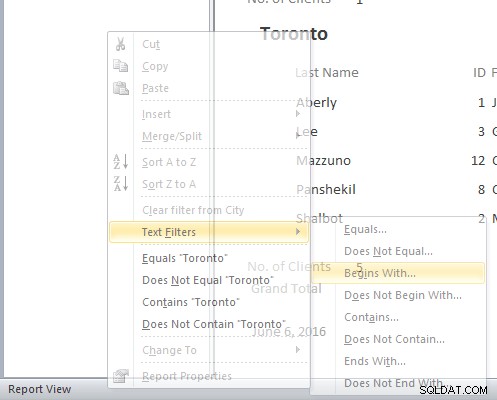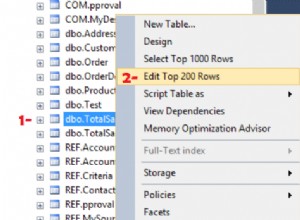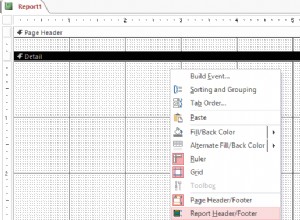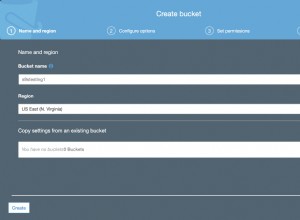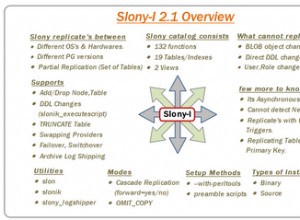Comment filtrer rapidement les données de rapport Microsoft Access en mode Mise en page
S'applique à :Microsoft Access 2010, 2013, 2016, 2019 et 365 (Windows)
Dans les versions plus récentes de Microsoft Access, vous pouvez utiliser le mode Page pour filtrer rapidement les données d'un rapport sans avoir à créer une nouvelle requête à utiliser comme source du rapport. Cela peut vous faire gagner beaucoup de temps.
Vous pouvez également appliquer des filtres dans la vue Rapport (qui est une vue qui n'offre pas la même fonctionnalité de mise en forme que la vue Mise en page). Dans cet article, nous allons utiliser le mode Mise en page.
Vous pouvez filtrer les rapports créés dans des bases de données de bureau avec Microsoft Access à l'aide de cette méthode, mais pas dans une application Microsoft Access.
Filtrer les champs de texte en mode Mise en page
Pour filtrer un champ de texte dans un rapport :
- Afficher le rapport en mode Mise en page. Si vous êtes en mode Création, cliquez avec le bouton droit sur l'onglet ou la barre de titre du rapport et choisissez Mode Mise en page. Si vous ouvrez un rapport, cliquez avec le bouton droit sur le rapport dans le volet de navigation et choisissez Mode Mise en page.
- Cliquez avec le bouton droit sur les données que vous souhaitez filtrer. Par exemple, si vous souhaitez filtrer un champ Ville, faites un clic droit sur n'importe quelle ville et un menu contextuel apparaîtra. Les options du menu apparaîtront en fonction du type de champ.
- Dans le menu, sélectionnez les options souhaitées. Vous pouvez sélectionner une option personnalisée. Par exemple, si vous sélectionnez Filtres de texte, d'autres options apparaissent telles que Commence par.
- Sélectionnez l'option souhaitée. Le rapport apparaîtra dans son état filtré.
Ci-dessous, le menu tel qu'il apparaît si un utilisateur clique avec le bouton droit sur une ville dans un champ Ville :
Filtrer les champs de numéros en mode Mise en page
Pour filtrer un champ numérique dans un rapport :
- Afficher le rapport en mode Rapport ou Mise en page. Si vous êtes en mode Création, cliquez avec le bouton droit sur l'onglet ou la barre de titre du rapport et choisissez Mode Mise en page. Si vous ouvrez un rapport, cliquez avec le bouton droit sur le rapport dans le volet de navigation et choisissez Mode Mise en page.
- Cliquez avec le bouton droit sur les données que vous souhaitez filtrer. Par exemple, si vous souhaitez filtrer un champ Ventes réelles, cliquez avec le bouton droit sur les données de ventes réelles et un menu contextuel apparaîtra. Les options du menu apparaîtront pour les champs numériques.
- Dans le menu, sélectionnez les options souhaitées. Vous pouvez sélectionner une option personnalisée. Par exemple, si vous sélectionnez Filtres numériques, d'autres options s'affichent, telles que Entre.
- Sélectionnez l'option souhaitée. Le rapport apparaîtra dans son état filtré.
Ci-dessous se trouve le menu tel qu'il apparaît si un utilisateur clique avec le bouton droit sur les données d'un champ Ventes réelles :
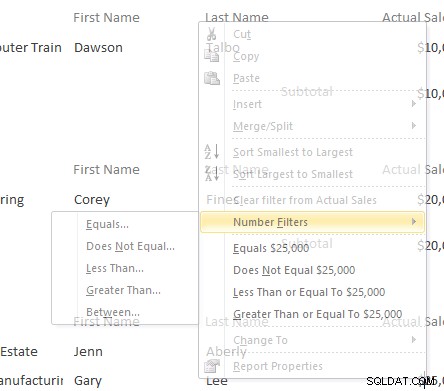
Filtrer les champs de date en mode Mise en page
Pour filtrer un champ de date dans un rapport :
- Afficher le rapport en mode Mise en page. Si vous êtes en mode Création, cliquez avec le bouton droit sur l'onglet ou la barre de titre du rapport et choisissez Mode Mise en page. Si vous ouvrez un rapport, cliquez avec le bouton droit sur le rapport dans le volet de navigation et choisissez Mode Mise en page.
- Cliquez avec le bouton droit sur les données que vous souhaitez filtrer. Par exemple, si vous souhaitez filtrer un champ Date de saisie, faites un clic droit sur une date saisie et un menu contextuel apparaîtra. Les options du menu apparaîtront pour les champs de date.
- Dans le menu, sélectionnez les options souhaitées. Vous pouvez sélectionner une option personnalisée. Par exemple, si vous sélectionnez Filtres de date, d'autres options s'affichent, telles que Entre.
- Sélectionnez l'option souhaitée. Le rapport apparaîtra dans son état filtré.
Vous trouverez ci-dessous le menu tel qu'il apparaît si un utilisateur clique avec le bouton droit sur les données d'un champ Date de saisie :
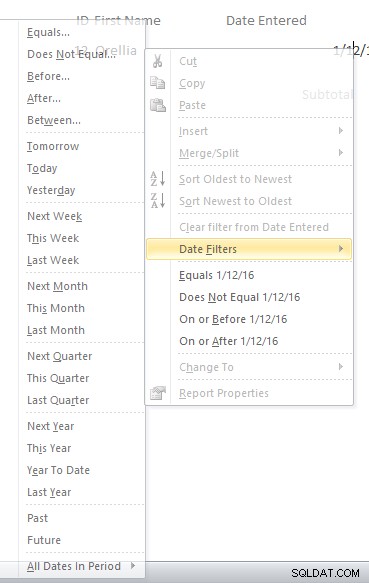
Effacer ou supprimer des filtres
Pour effacer les filtres :
- En mode Mise en page, cliquez sur l'onglet Accueil dans le ruban.
- Dans le groupe Trier et filtrer, cliquez sur Avancé et sélectionnez Effacer tous les filtres dans le menu déroulant. Access efface ou supprime tous les filtres. Vous pouvez également cliquer avec le bouton droit sur le champ et sélectionner Effacer.
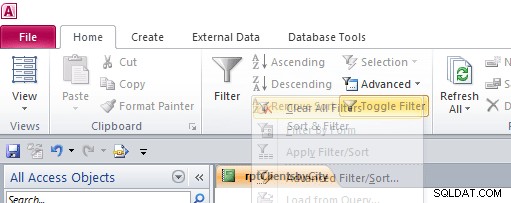
Basculer les filtres
Vous pouvez également activer et désactiver les filtres :
- En mode Mise en page, cliquez sur l'onglet Accueil dans le ruban.
- Cliquez sur le bouton Basculer le filtre pour supprimer le filtre ou cliquez sur Basculer le filtre pour réappliquer le filtre.
- Si vous fermez le rapport sans effacer les filtres, les filtres seront disponibles lorsque vous rouvrirez le rapport et vous pourrez cliquer à nouveau sur Toggle Filter pour les réappliquer. Les filtres seront disponibles même si vous fermez et rouvrez la base de données.
Cette méthode de filtrage dans les rapports est à la fois simple et intuitive et devrait entraîner moins de requêtes.
Cet article a été publié pour la première fois le 6 juin 2016 et a été mis à jour pour plus de clarté et de contenu.